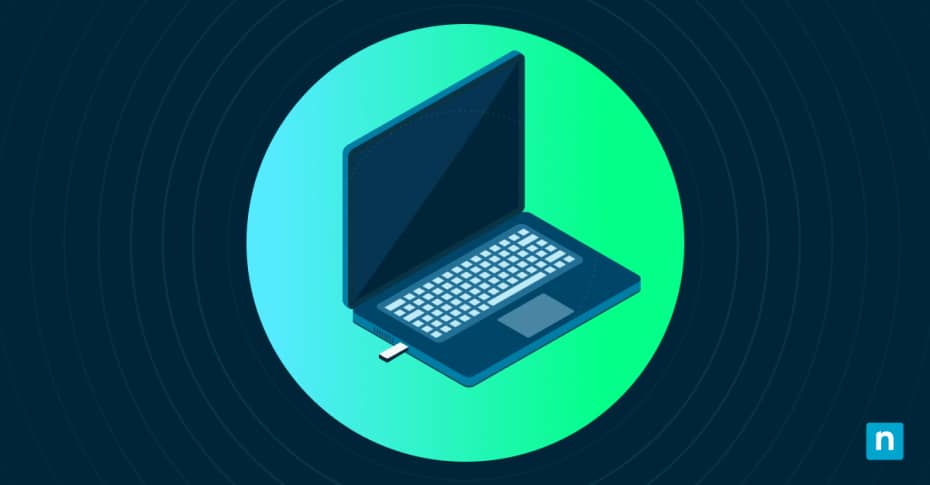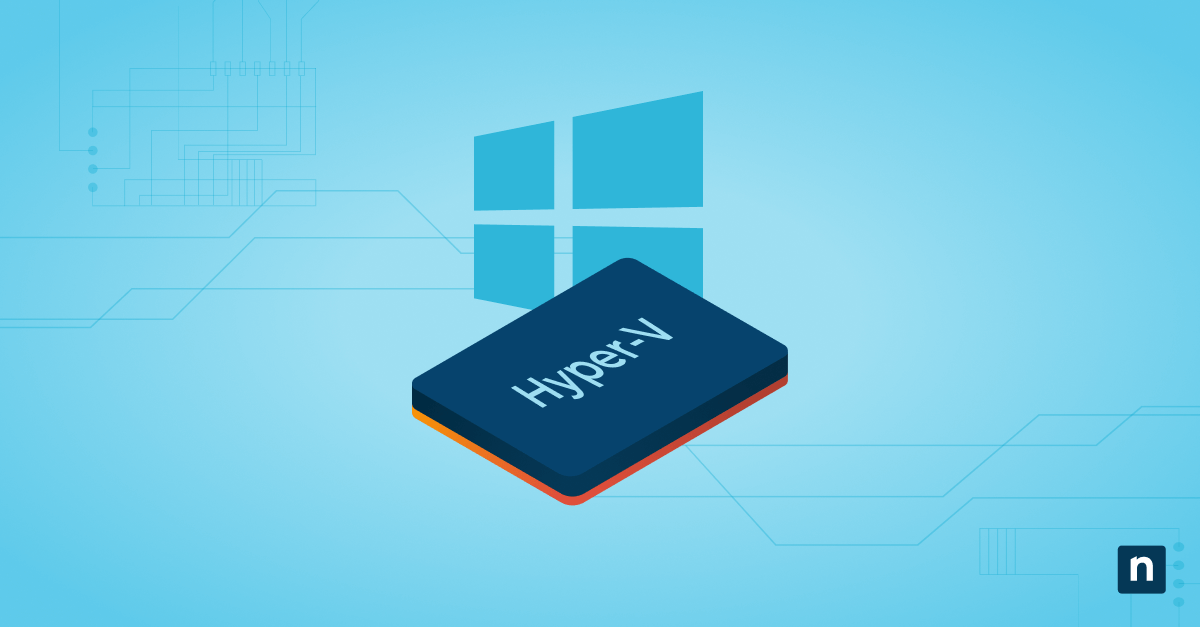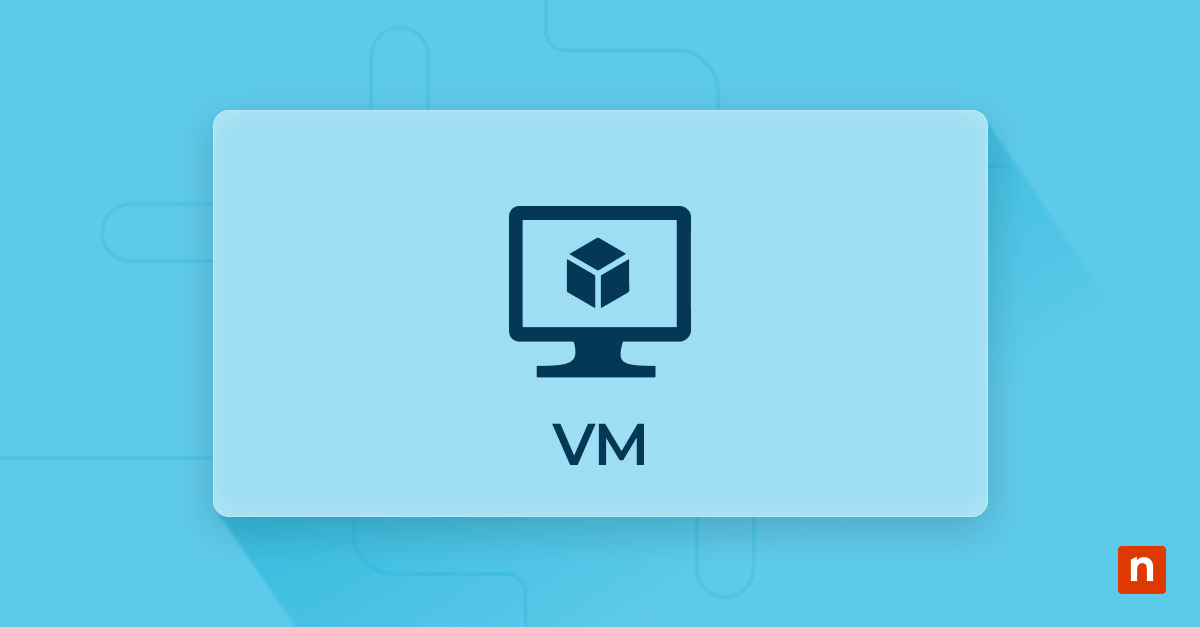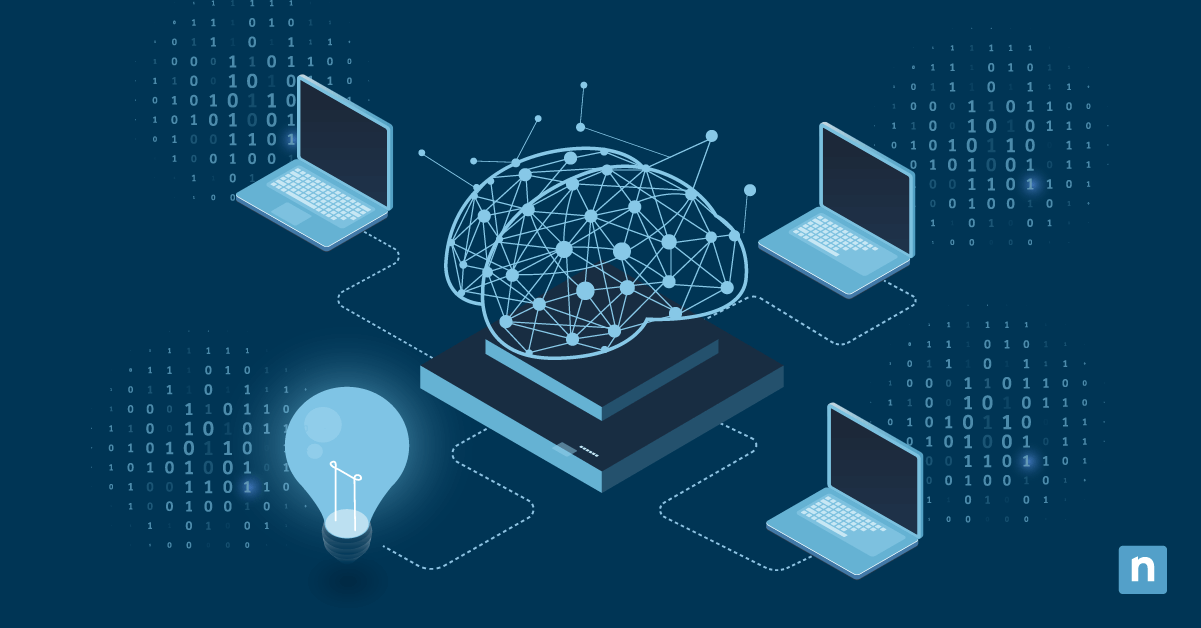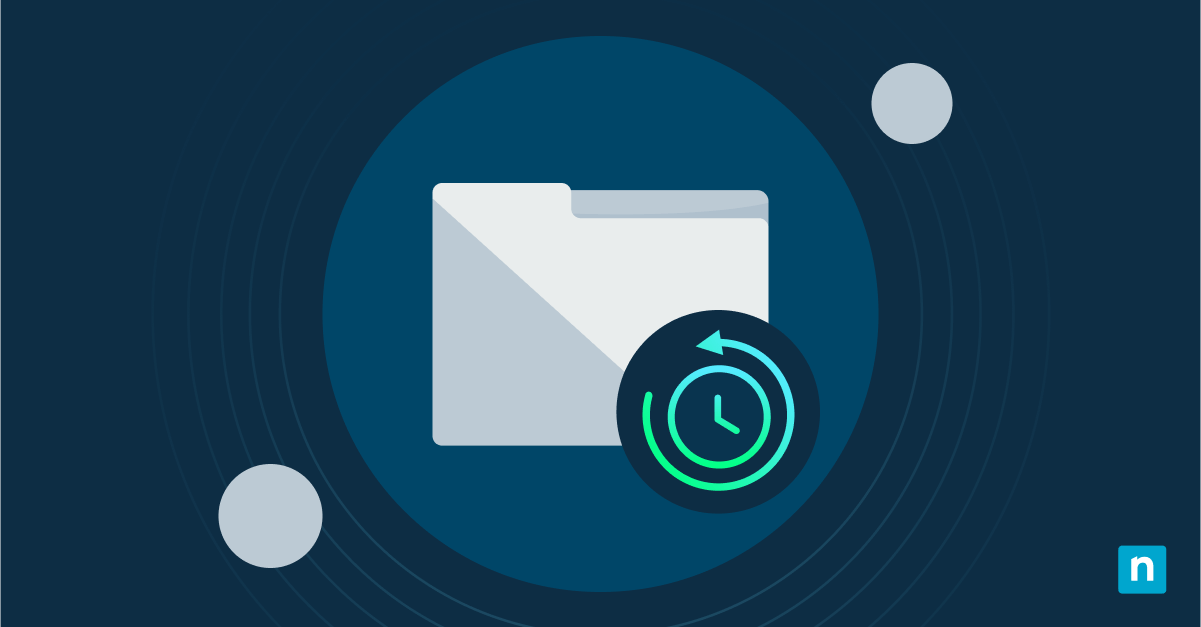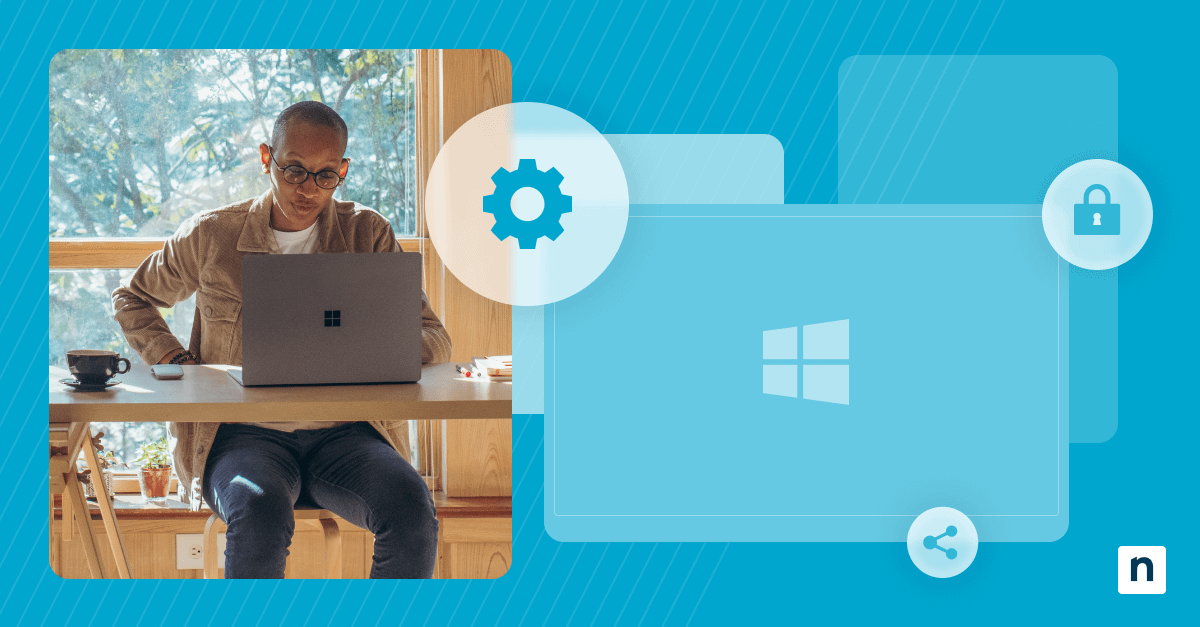Wenn Sie das ursprüngliche Installationsdatum Ihres Windows-Betriebssystems (OS) kennen, können Sie bei der Durchführung von Systemprüfungen oder der Behebung von Leistungsproblemen fundiertere Entscheidungen treffen. Das Windows-Original-Installationsdatum ist auch für das IT Asset Life Cycle Management (ITAM) von entscheidender Bedeutung, da es einen Einblick in das Alter eines Systems gibt und es den IT-Teams ermöglicht, ihre Hardware und Software effizienter zu verwalten.
In diesem Blog erfahren Sie, warum es wichtig ist, das Installationsdatum des Betriebssystems zu ermitteln, und wie Sie das genaue Installationsdatum von Windows mit verschiedenen Methoden herausfinden können.
Warum es wichtig ist, das Windows-Installationsdatum zu kennen
Das ursprüngliche Installationsdatum und die Uhrzeit liefern wertvolle Informationen über das Alter eines Systems, so dass IT-Administratoren die Sicherheit und Leistung des Geräts gewährleisten können.
-
Kompatibilität von Software oder Lizenzen
Einige Software-Installationen oder Lizenzen sind an den Lebenszyklus des Betriebssystems gebunden. Ein genaues Installationsdatum gewährleistet die Konformität der Software und hilft, Softwarekompatibilitätskonflikte zu vermeiden.
-
Wartungsterminierung
Wenn man weiß, wann ein Windows-Betriebssystem zum ersten Mal installiert wurde, kann man Upgrades, den Austausch von Hardware oder kritische Updates und Sicherheitspatches besser planen.
-
Verwaltung des Lebenszyklus von IT-Anlagen
Wie bereits erwähnt, ermöglicht das ursprüngliche Windows-Installationsdatum ein effektiveres ITAM, da es das Alter des auf einem Gerät installierten Betriebssystems und der Hardware selbst anzeigt. Diese Informationen können für die Planung von Hardware- und Software-Upgrades und -Ersatz verwendet werden. Auf diese Weise können IT-Fachleute auch feststellen, ob sich die Hardware am Ende ihres Lebenszyklus befindet, was die Ausfallzeiten minimiert.
Mit NinjaOne ITAM erhalten Sie genaue und vollständige Systeminformationen über Ihre gesamte Windows-Hardware und -Software.
So finden Sie das genaue Installationsdatum von Windows
-
Abrufen des Installationsdatums des Windows-Betriebssystems mit der Eingabeaufforderung
Windows-Eingabeaufforderung ist die integrierte Anwendung von Microsoft, mit der Benutzer Befehle ausführen können. Diese Methode erfordert keine zusätzlichen Werkzeuge.
- Öffnen Sie die Eingabeaufforderung. Geben Sie dazu in der Windows-Suchleiste “cmd” ein. Wählen Sie Als Administrator ausführen.
- Geben Sie den Befehl “systeminfo” ein und drücken Sie die Eingabetaste.
- Blättern Sie durch die Ausgabe, bis Sie das Feld “Originalinstallationsdatum” finden
-
PowerShell-Befehl für das Installationsdatum unter Windows
Benutzer können wiederkehrende Aufgaben mit PowerShell automatisieren, dem leistungsstarken Automatisierungstool von Microsoft, das eine Befehlszeilen-Shell und eine Skriptsprache kombiniert. Mit Po
- Öffnen Sie PowerShell als Administrator und führen Sie dann den folgenden Befehl aus:
[code box](Get-CimInstance Win32_OperatingSystem).InstallDate[/code box]
- PowerShell gibt das Installationsdatum in einem komplizierten, numerischen Format aus (z. B. `20211012194500.000000+000`).
- Um dies in ein lesbares Format zu konvertieren, verwenden Sie:
[code box](Get-CimInstance Win32_OperatingSystem).InstallDate | Get-Date [/code box]
Dieser Befehl gibt das Datum in einem klaren, für Menschen lesbaren Format aus (z. B. “12. Oktober 2021 um 19:45 Uhr”).
-
So finden Sie das Windows-Installationsdatum im Registrierungseditor
Die Windows-Registrierung enthält die wichtigsten Daten des Systems:
- Drücken Sie “Win + R”, geben Sie regedit ein und drücken Sie die Eingabetaste, um den Registrierungseditor zu öffnen.
- Navigieren Sie zum folgenden Pfad: HKEY_LOCAL_MACHINE\SOFTWARE\Microsoft\Windows NT\CurrentVersion
- Suchen Sie nach einem Schlüssel namens InstallDate.
- Der Wert “InstallDate” wird als UNIX-Zeitstempel gespeichert. Verwenden Sie einen Online-UNIX-Zeitstempelkonverter oder PowerShell, um ihn zu konvertieren:
[/code box]Get-Date -Date ([System.DateTimeOffset]::FromUnixTimeSeconds(<keyvalue>))[/code box]
-
Verwendung von Drittanbieter-Tools zur Ermittlung des Installationszeitpunkts des Betriebssystems für Windows 10/11
Es ist zwar möglich, das ursprüngliche Windows-Installationsdatum mit integrierten Methoden zu ermitteln, aber Software von Drittanbietern bietet einen umfassenderen Ansatz zur Anzeige von Systeminformationen für ein Remote-Gerät. Software von Drittanbietern bietet in der Regel umfassendere und detailliertere Einblicke in zusätzliche Systemdetails.
Hier sind einige Anwendungen von Drittanbietern, die häufig für diesen Prozess verwendet werden:
- NinjaOne
- ProcMon
- Belarc-Berater
- Speccy
- Netwirx
Vorteile der Verwendung von Anwendungen Dritter
- Die Berichterstattung bietet zusätzliche Einblicke in Hardware und Software sowie detaillierte Systeminformationen, einschließlich des Installationsdatums des Betriebssystems.
- Automatisierungswerkzeuge ermöglichen es den Benutzern, Prozesse in großem Umfang auszuführen.
Nachteile der Verwendung von Anwendungen Dritter
- Es erfordert mehr Zeit für die Installation und Konfiguration.
- Es kann ein Sicherheitsrisiko darstellen, wenn der Anbieter
Verständnis der Unterschiede zwischen “ursprünglichem Installationsdatum” und “letzter Betriebssystemaktualisierung”
Das ursprüngliche Installationsdatum bezieht sich auf das spezifische Datum und die Uhrzeit, zu der das Windows-Betriebssystem erstmals auf dem Computer installiert wurde. Die letzte Betriebssystemaktualisierung hingegen bezieht sich auf das Datum und die Uhrzeit der letzten größeren Aktualisierung, die für das Betriebssystem des Geräts bereitgestellt wurde. Während das ursprüngliche Installationsdatum hilft, das Alter des Systems und mögliche Kompatibilitätsprobleme zu bestimmen, gibt das letzte Betriebssystem-Update Aufschluss über ungepatchte Sicherheitslücken.
Bewährte Verfahren für die Verfolgung von Betriebssystem-Installationsdaten in professionellen Umgebungen.
Bei Windows-Geräten, die noch mit älteren Betriebssystemen arbeiten, können Probleme mit der Softwarekompatibilität und der Leistung auftreten. Aus diesem Grund sollten IT-Teams die Investition in eine Software zur Verwaltung von Windows-Endgeräten in Erwägung ziehen, wie z.B. NinjaOne Windows Endpoint Management, mit der Benutzer Echtzeitdaten und Betriebssysteminformationen über ihre Windows-Geräte abrufen können. Durch den Einsatz von Endpunktverwaltungssoftware können IT-Administratoren proaktiv ältere, veraltete Betriebssysteme erkennen und schnell und umfassend Maßnahmen ergreifen.
Im Folgenden finden Sie einige bewährte Verfahren, die Sie bei der Verfolgung von Betriebssystem-Installationsdaten in professionellen Umgebungen beachten sollten:
-
Nutzen Sie die Berichterstattung
Mit der Endgeräteverwaltung können Benutzer benutzerdefinierte Berichte über den Zustand und den Status von Geräten erstellen, einschließlich des Datums der Betriebssysteminstallation. Detaillierte Berichte ermöglichen es IT-Experten, fundierte Entscheidungen zu treffen und schnell Maßnahmen zu ergreifen, um Probleme zu lösen, bevor sie eskalieren.
-
Einsatz von Automatisierungstools
Durch die Automatisierung werden manuelle Eingriffe reduziert, so dass sich die IT-Administratoren auf strategischere Aufgaben konzentrieren können. Dazu gehört das Versenden von Warnmeldungen oder das automatische Patch-Management für Betriebssystem-Updates. Die IT-Automatisierungstools von NinjaOne haben es den Kunden ermöglicht, den Zeitaufwand für die Verwaltung ihrer Windows-Systeme um 95% zu reduzieren.
Verschaffen Sie sich mit NinjaOne Windows Endpoint Management einen vollständigen Überblick über Ihre Windows-Systeme, um optimale Leistung und robuste Sicherheit zu gewährleisten.
Welche Einschränkungen gibt es bei der Suche nach dem ursprünglichen Installationsdatum von Windows?
-
Zurücksetzen oder Aktualisieren des Betriebssystems
Wenn Windows zurückgesetzt, neu installiert oder aktualisiert wurde, kann das Installationsdatum das Datum des Zurücksetzens und nicht das Datum der Erstinstallation widerspiegeln.
-
Geklonte Systeme
Systeme, die von einem anderen Gerät geklont oder von einem Image-Backup wiederhergestellt wurden, zeigen möglicherweise ein ungenaues Installationsdatum an.
-
Fehler im Originaldatensatz
In einigen Fällen kann der Registrierungsschlüssel oder die Systeminformationen fehlen oder beschädigt sein. Dies ist in der Regel das Ergebnis von Systemproblemen oder Änderungen in der Registrierung.
FAQs
-
Kann das ursprüngliche Installationsdatum geändert oder überschrieben werden?
In der Regel kann das ursprüngliche Installationsdatum nicht ohne weiteres geändert werden. Eine Neuinstallation, Systemänderungen oder Manipulationen an den Registrierungsschlüsseln können jedoch das aufgezeichnete Datum verändern.
-
Wie genau ist das abgerufene Datum?
Die Verwendung von Methoden wie Eingabeaufforderung und PowerShell liefert zwar die richtigen Informationen, aber ein System, das seit der Installation stark verändert wurde, kann ungenaue Ergebnisse liefern.
-
Kann ich dies für ältere Windows-Versionen finden?
Ja, diese Methoden sollten auch unter älteren Windows-Versionen funktionieren. Beachten Sie, dass sich die spezifischen Befehle und die Speicherorte in der Registrierung von Version zu Version unterscheiden.
Verfolgung der Windows-Installationsdaten für effektives ITAM
Die Kenntnis des Installationsdatums von Windows-Betriebssystemen kann das Lebenszyklusmanagement von Geräten für IT-Teams optimieren. Die Verfolgung von Installationszeitplänen hilft bei der effizienten Planung von Ersetzungen, Aktualisierungen und Audits. Indem sie den Überblick über die Details des Systemlebenszyklus behalten, können IT-Fachleute die Systemzuverlässigkeit verbessern und strategischere Entscheidungen für das Lebenszyklusmanagement ihrer IT-Anlagen treffen. Wie wir in diesem Blog besprochen haben, gibt es vier Möglichkeiten, diese Informationen zu extrahieren.
In einer Unternehmensumgebung müssen IT-Teams den Lebenszyklus einer großen Anzahl von Hardware- und Software-Assets verwalten. Aus diesem Grund ermöglicht die Investition in ITAM-Software den IT-Teams eine Verbesserung derIT-Effizienz durch die Rationalisierung der Prozesse zur Überwachung und Verwaltung ihrer Windows-Systeme. Als G2‘s Nr. 1 Software für ITAM und Endpoint Management konsolidiert NinjaOne alle Werkzeuge, die IT Administratoren benötigen, um Windows Geräte in Echtzeit und automatisiert zu überwachen. Sehen Sie, was NinjaOne für Ihr Unternehmen tun kann – planen Sie einen 14-tägigen kostenlosen Test oder sehen Sie sich eine Demo an.